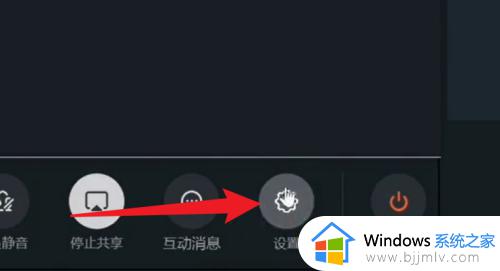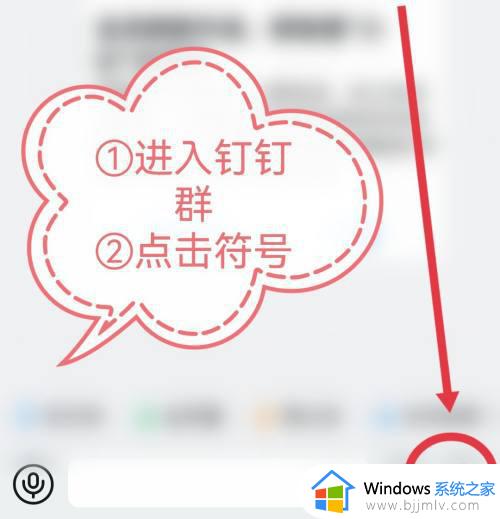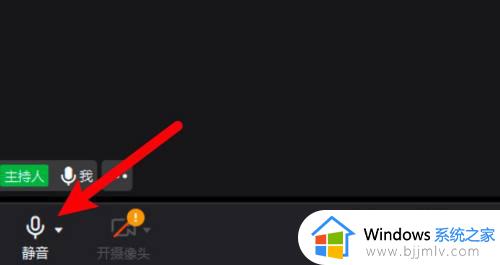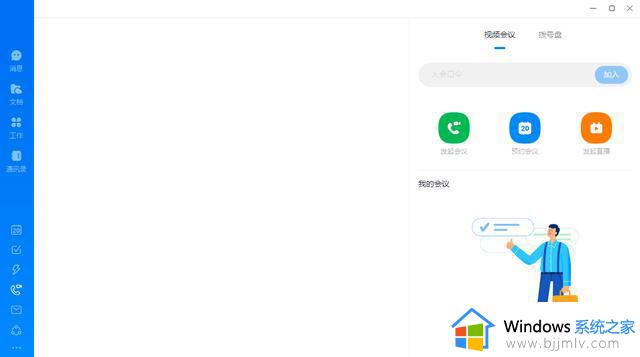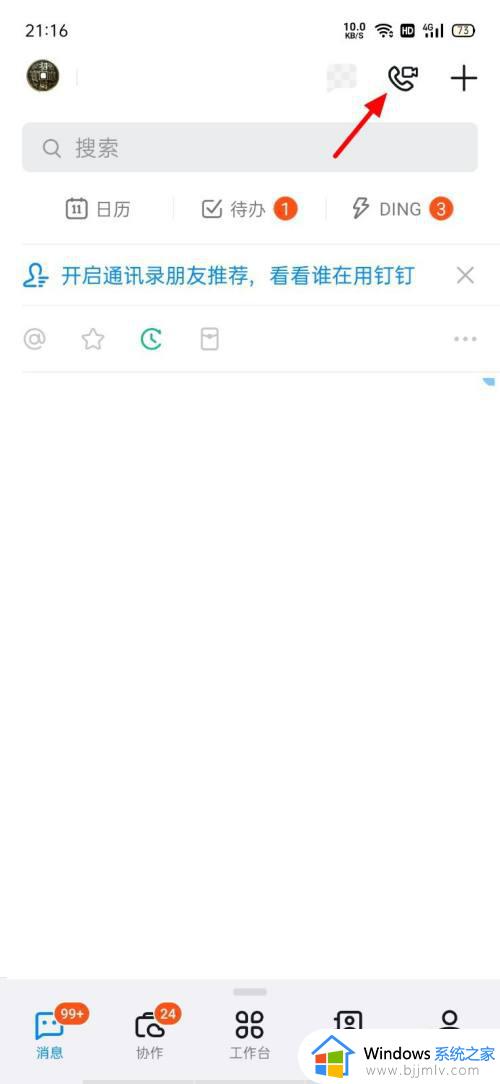钉钉电脑端视频会议没声音怎么办 电脑钉钉会议放视频没有声音修复方法
更新时间:2023-10-10 17:22:42作者:run
钉钉电脑版作为一款非常便捷的视频会议工具,为我们提供了高效的沟通和协作方式,有时候在使用钉钉电脑版进行视频会议时,我们可能会遇到声音无法听到的问题。对此钉钉电脑端视频会议没声音怎么办呢?接下来,我们将探讨电脑钉钉会议放视频没有声音修复方法,并提供一些解决方法。
方法步骤如下:
1、将电脑版的钉钉进行登录进入,然后在左侧的菜单栏中将【会议】选项进行点击一下,然后在右侧根据自己的需求来选择会议。
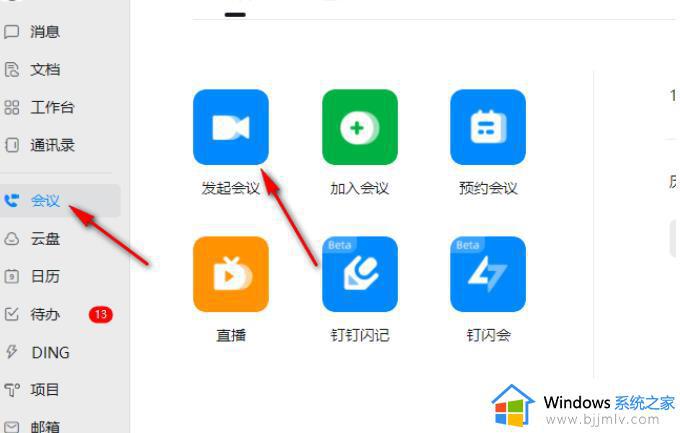
2、如果你是选择发起会议,那么就需要在打开的页面中进行选择添加参会人,这里编辑选择先进入会议中。
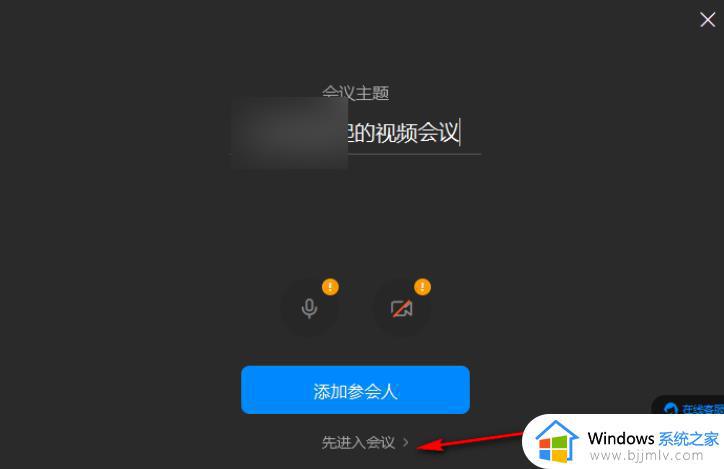
3、如果在会议中没有声音的话,可能是自己的音频设备没有打开,那么点击底部的【更多】按钮,在打开的选项中选择【设置】进入。
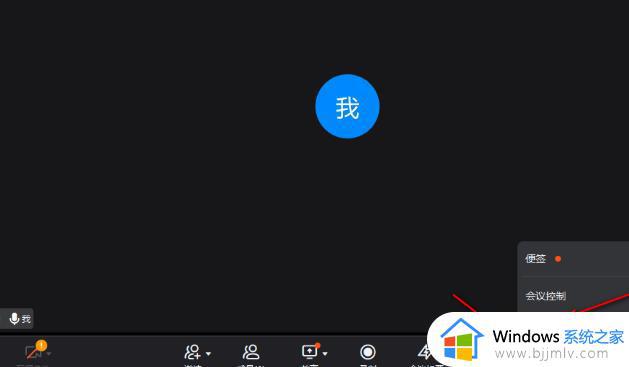
4、进入之后,在页面的左侧直接点击【音频】选项卡。
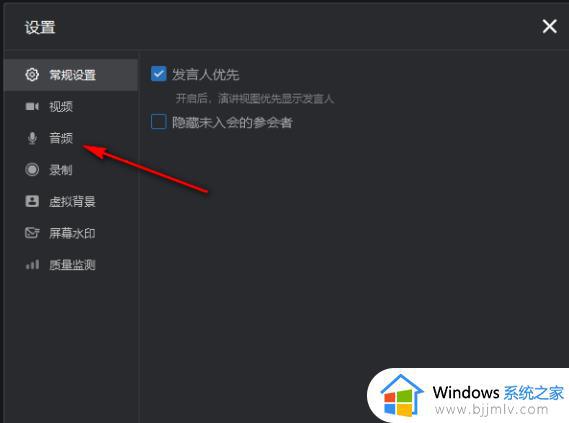
5、接着,在右侧就可以找到【麦克风】选项了,选择自己要进行检测的麦克风设备,然后用鼠标调节一下该麦克风设备的声音即可。
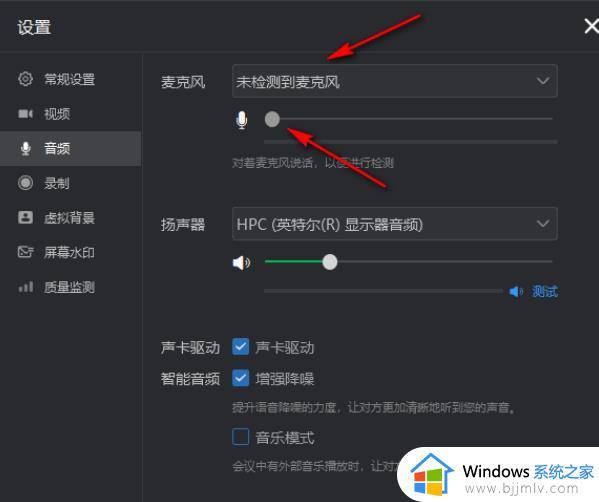
以上是电脑钉钉会议放视频没有声音修复方法的全部内容,如果还有不明白的用户,可以按照小编的方法进行操作,希望能够帮助到大家。